iOS、iPadOS 和 macOS 中新的「使用收聽歷史記錄」焦點過濾器 Sonoma 最終允許您在 iPhone、iPad 或 Mac 上的音樂應用程式中創建私人聆聽時刻。這意味著您的建議保持準確,並且您的歷史記錄保持私密。
Apple Music 缺乏適當的隱身模式來防止收聽活動被記錄。相反,您必須使用焦點模式來防止不需要的曲目污染您的推薦。 Apple Music 的推薦是根據您的聆聽習慣和品味量身定制的。您聽過的歌曲、專輯和藝術家會顯示在「最近播放」和您的音樂個人資料中。

所有這些和類似的情況都需要暫時暫停您的聆聽歷史記錄。這樣做還可以防止追蹤者看到您希望在個人資料中隱藏的音樂,只要您記得在開始收聽之前啟用它即可。 如何使用專注模式建立私人聆聽模式 要暫停 Apple Music 上的聆聽歷史記錄,您必須在「設定」>「專注」下建立新的專注模式。專注於您的 iPhone 或 iPad。在 Mac 上,您可以在「系統設定」>「系統設定」下找到此設定。重點。如果您願意,您可以自由地使用現有的焦點,但使用「+」加號或「新增焦點」按鈕建立新模式可能更有意義。



選擇所需的焦點模式後,向下捲動至“焦點過濾器”,然後按一下“新增篩選器”。在下一個畫面上,從應用程式清單中選擇「音樂」並停用「使用收聽歷史記錄」開關,然後點擊「新增」以在選定的焦點上使用此篩選器。




##

完成後不要忘記恢復您的收聽歷史記錄。只需在「設定」或「控制中心」中關閉「聆聽歷史記錄」焦點,您的活動就會被儲存。
預設情況下,焦點模式在每個裝置上單獨配置。如果您想一次暫停使用相同 Apple ID 登入的所有裝置的聆聽記錄,請務必在「收聽歷史記錄」焦點設定中切換「跨裝置共用」。
您也可以透過使用位置和時間等觸發器自動執行焦點來安排您的焦點。我只在健身房時聽充滿活力的節拍,但這並不意味著我渴望與運動相關的音樂開始出現在我的推薦中。
若要設定位置觸發器,請開啟“設定”>“位置觸發器”聚焦並選擇「聆聽歷史記錄」聚焦模式,然後點擊「新增時間表」並從選單中選擇「位置」。接下來,使用搜尋選擇所需的位置,例如您最喜歡的健身房,然後點擊「完成」儲存變更。



也許你的學齡前兒童在你玩他們最喜歡的遊戲之前不會入睡。在這種情況下,請將您的 Focus 安排在特定時間,以防止孩子在午睡時間破壞您的 Apple Music 推薦。為此,請點擊“新增時間表”,選擇“時間”,然後定義您的時間表,例如每天晚上 10 點。完成後點選“完成”。



考慮將您的焦點連結到特定的鎖定螢幕,以便您可以透過切換到對應的鎖定畫面來快速啟用「聆聽歷史記錄」焦點。喚醒您的 iPhone,長按鎖定畫面即可進入編輯模式。現在滑動到您想要的鎖定螢幕,點擊底部附近的小「焦點」按鈕,然後選擇「收聽歷史記錄」。
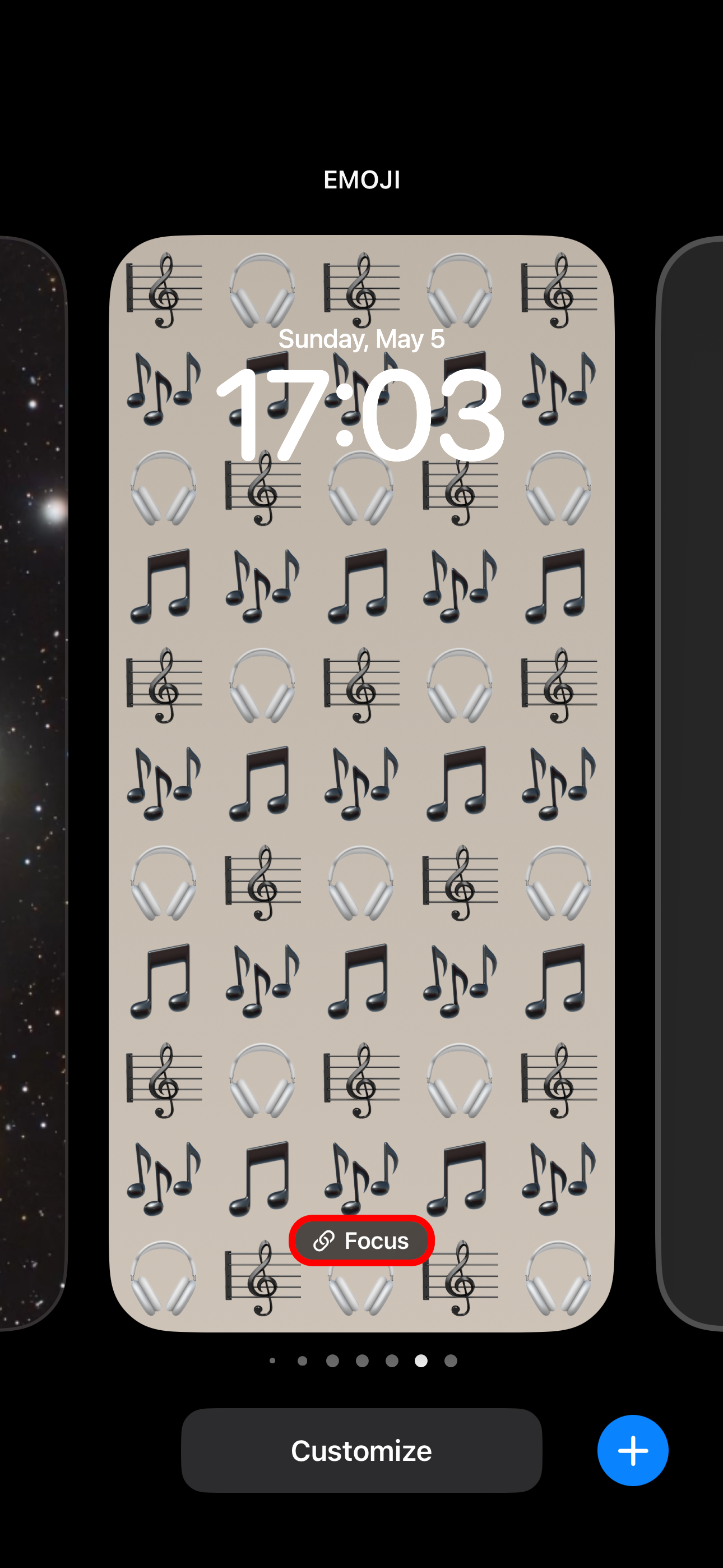


要使用「收聽歷史記錄」焦點,只需切換到對應的鎖定螢幕即可。
在 HomePod 和 HomePod mini 揚聲器上,收聽歷史記錄適用於音樂和播客應用程式。您可以分別為每個 HomePod 和使用者開啟或關閉「更新收聽歷史記錄」。
在家庭應用程式中點擊“...”,然後從選單中選擇“家庭設定”,然後選擇一個使用者並開啟或關閉“更新收聽歷史記錄”。
這就是全部,真的!只需幾分鐘,您就可以在不希望 Apple Music 活動對您的品味概況和獲得的推薦產生負面影響的時候創建私人聆聽體驗。
這並不是 Apple Music 平台的唯一隱私問題。例如,您的個人資料預設會將您的收聽活動洩露給追蹤者。要解決此問題,您可以使用核選項並刪除您的Apple Music配置檔案或更改您的設定以使音樂應用程式完全按照您想要的方式運作。
您可以使用音樂應用程式存取這些設定。首先,點擊「立即收聽」選項卡,然後使用您的個人資料圖片選擇您的使用者個人資料,然後選擇「檢視個人資料」。接下來,點擊「編輯」並更改誰可以追蹤您、您的個人資料中顯示哪些播放清單以及是否啟用「收聽」。在 Mac 上,您需要使用「其他隱私設定」選單來找到最後一項。
想找更多 Apple Music 提示?查看您應該已經在使用的所有最佳 Apple Music 功能。
以上是這就是為什麼你應該暫時停用 Apple Music 中的收聽歷史記錄的詳細內容。更多資訊請關注PHP中文網其他相關文章!




